Hàm RANK trong Excel là một hàm mạnh mẽ giúp xác định thứ hạng của các giá trị trong danh sách tại Excel. Việc tính toán thủ công sẽ rất tốn thời gian, và sử dụng hàm RANK là cách nhanh chóng và chính xác nhất. Trong bài viết này, chúng tôi sẽ hướng dẫn chi tiết cách sử dụng hàm RANK để bạn có thể áp dụng dễ dàng trong công việc của mình.
Hàm RANK trong Excel là gì?
Hàm RANK trong Excel được thiết kế để trả về thứ hạng của một giá trị trong tập hợp dữ liệu. Thứ hạng này cho thấy vị trí của giá trị đó so với các giá trị khác trong cùng một danh sách. Đây là một công cụ mạnh giúp bạn sắp xếp và phân loại dữ liệu hiệu quả hơn trong Excel.
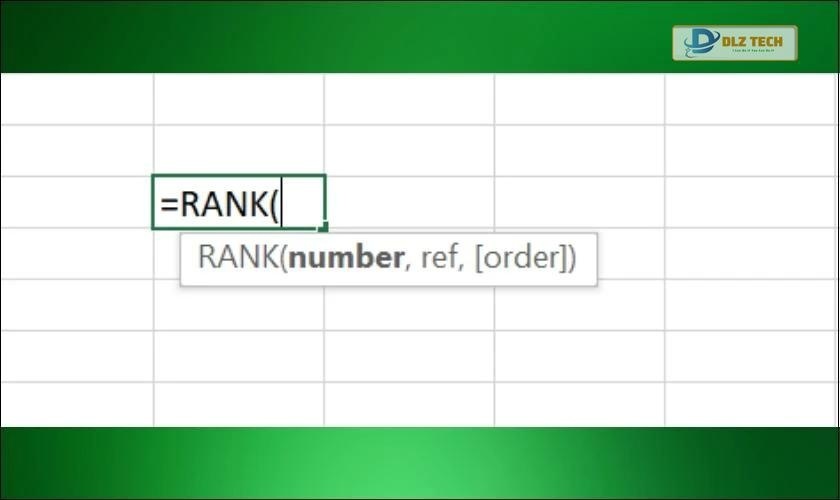
Hàm RANK thường được sử dụng trong các báo cáo và phân tích dữ liệu, tùy thuộc vào yêu cầu của người sử dụng về phạm vi áp dụng, có thể là một dãy dữ liệu hoặc toàn bộ danh sách.
Công thức hàm RANK
Cú pháp để sử dụng hàm RANK trong Excel như sau:
RANK(number, ref, [order])
Trong đó:
- Number: Là giá trị mà bạn muốn tìm thứ hạng.
- Ref: Là vùng dữ liệu để xác định thứ hạng. Các giá trị không thuộc vùng này sẽ không được tính.
- Order: Quy định thứ tự sắp xếp, có thể là 0 (giảm dần) hoặc 1 (tăng dần).
Nếu order là 0 hoặc không được chỉ định, thứ tự sắp xếp sẽ là giảm dần; ngược lại, nếu là 1 thì thứ tự sẽ là tăng dần.
Lưu ý cần biết khi sử dụng hàm RANK
Hàm RANK đem lại nhiều lợi ích trong việc phân loại dữ liệu, tuy nhiên, bạn cũng cần lưu ý một số điểm quan trọng sau:
- Nếu có giá trị trùng nhau trong danh sách, hàm RANK sẽ gán cho chúng cùng thứ hạng và ảnh hưởng đến thứ hạng của các giá trị tiếp theo.
- Hàm RANK chỉ hoạt động với giá trị số, bao gồm số dương, âm và giá trị thời gian; các giá trị không số sẽ bị loại trừ.
- Nếu trong miền tham chiếu không có giá trị nào là số, hàm sẽ trả về lỗi.
- Mặc dù hàm RANK hiện vẫn được sử dụng phổ biến, nhưng có thể trong tương lai sẽ bị thay thế bởi các hàm mới với tính năng cải thiện hơn.
Tin tức excel được nhiều người tìm nhất: Xem ngay cách tách chữ trong excel
Cách sử dụng hàm RANK để phân loại dữ liệu
Hàm RANK rất hữu ích trong việc kiểm tra và xác định thứ tự các giá trị trong một danh sách. Bạn có thể tham khảo các ví dụ dưới đây để hiểu rõ hơn về cách sử dụng hàm này.
Lưu ý: Các ví dụ sẽ được thực hiện trên phiên bản Excel 2016, nhưng bạn có thể áp dụng tương tự trên các phiên bản khác.
Phân loại từ cao xuống thấp
Hàm RANK giúp sắp xếp dữ liệu từ cao xuống thấp. Dưới đây là một ví dụ thực tế về điểm trung bình của học sinh.
Ví dụ cụ thể: Chúng ta có bảng dữ liệu về điểm số của học sinh và cần sử dụng hàm RANK để xác định thứ hạng của họ.
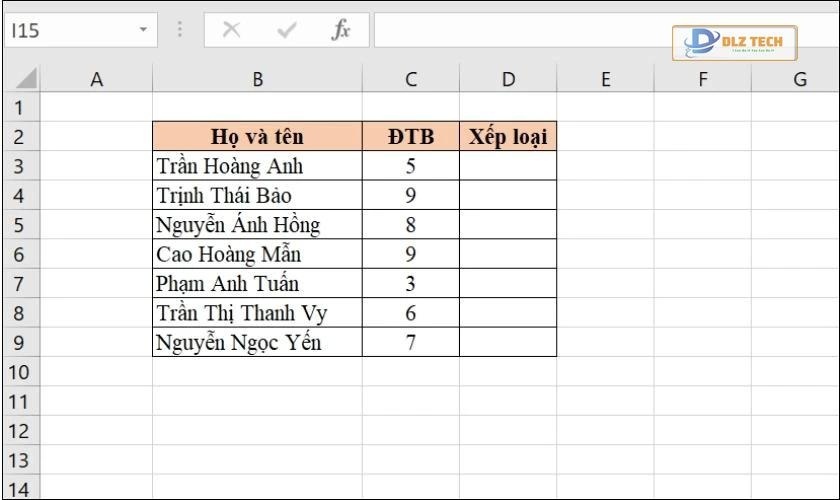
Bước 1: Nhập công thức hàm RANK vào ô đầu tiên của cột xếp hạng: =RANK(C3, $C$3:$C$9, 0)
Trong đó:
- C3 là giá trị điểm cần tìm thứ hạng.
- $C$3:$C$9 là dải ô được coi là tham chiếu.
- 0 dùng để xác định thứ tự giảm dần.
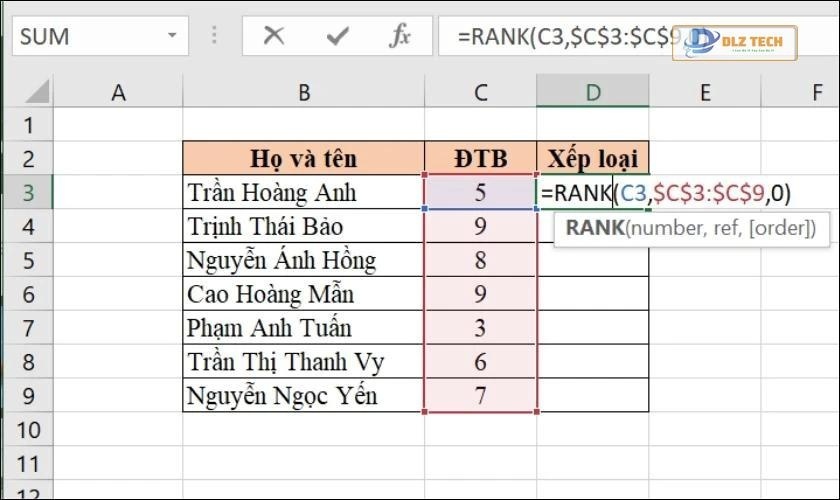
Bước 2: Nhấn Enter và bạn sẽ thấy kết quả trả về là 6, có nghĩa là bạn Trần Hoàng Anh có điểm trung bình 5 và đứng thứ 6 trong lớp.
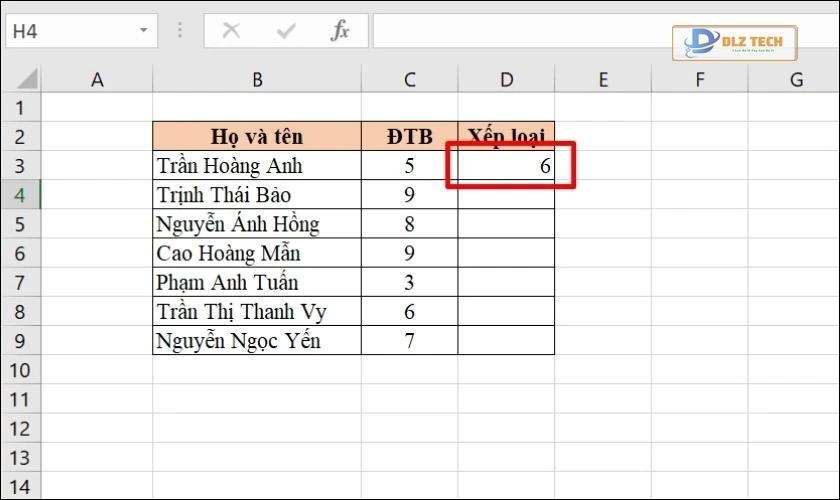
Bước 3: Áp dụng công thức cho các ô còn lại trong cột xếp hạng bằng cách kéo chuột từ ô chứa kết quả.
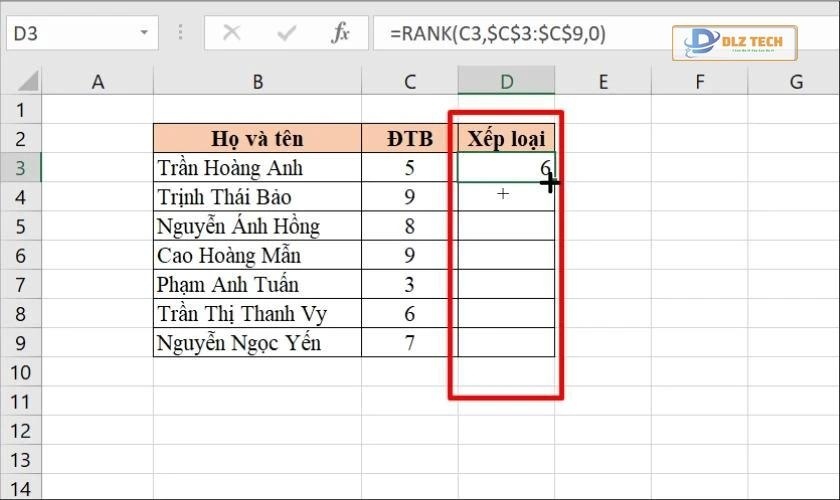
Bước 4: Bạn sẽ có kết quả cuối cùng như sau:
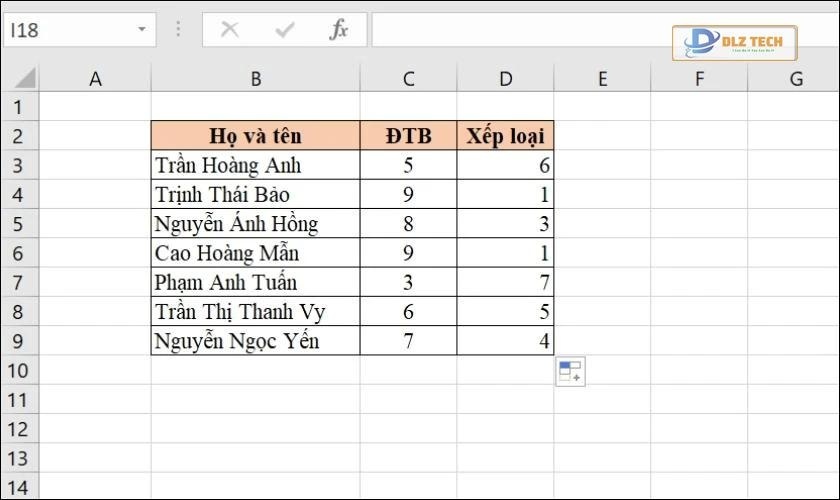
Chỉ với vài bước đơn giản, bạn đã có thể xác định thứ hạng từ cao xuống thấp. Vậy còn việc xếp hạng từ thấp lên cao thì sao?
Hàm text trong excel là gì? Cách sử dụng hàm này ra sao? Xem ngay đừng bỏ lỡ!
Xếp hạng từ thấp đến cao
Trong trường hợp bạn muốn phân loại thứ hạng từ thấp đến cao, bạn chỉ cần thay đổi tham số order thành số 1.
Bước 1: Nhập công thức vào ô: =RANK(C3, $C$3:$C$9, 1)
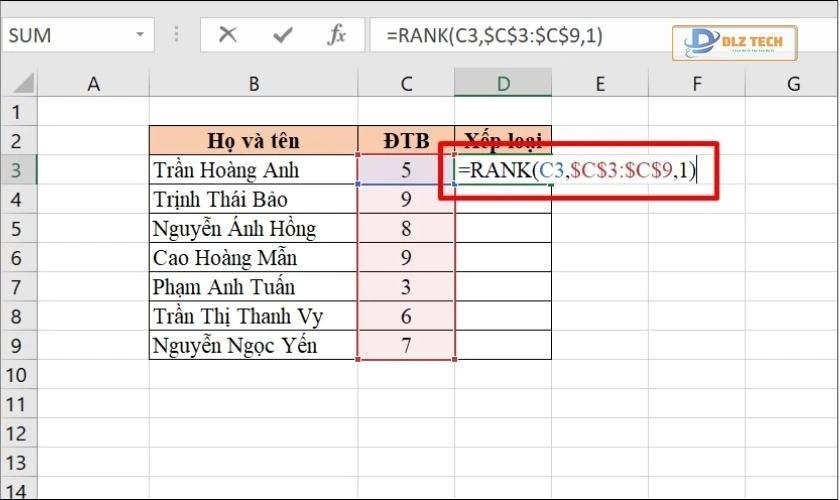
Bước 2: Nhấn Enter để nhận kết quả. Bạn sẽ thấy kết quả hiện tại khác với trước đây. Thay vì xếp hạng thứ 6 từ trên xuống, bạn Trần Hoàng Anh giờ đây sẽ đứng thứ 2 từ dưới lên.
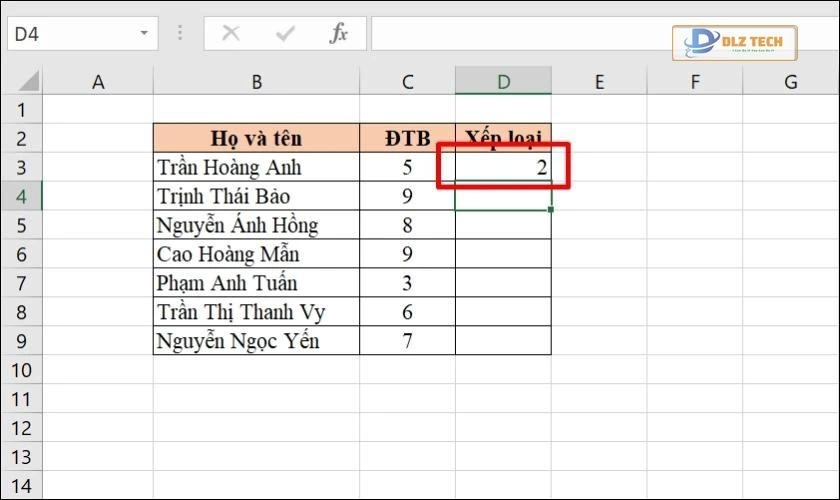
Bước 3: Tương tự, bạn hãy sao chép công thức cho những ô khác trong bảng.
Bước 4: Sau khi hoàn tất, bạn sẽ có kết quả cuối cùng như sau:
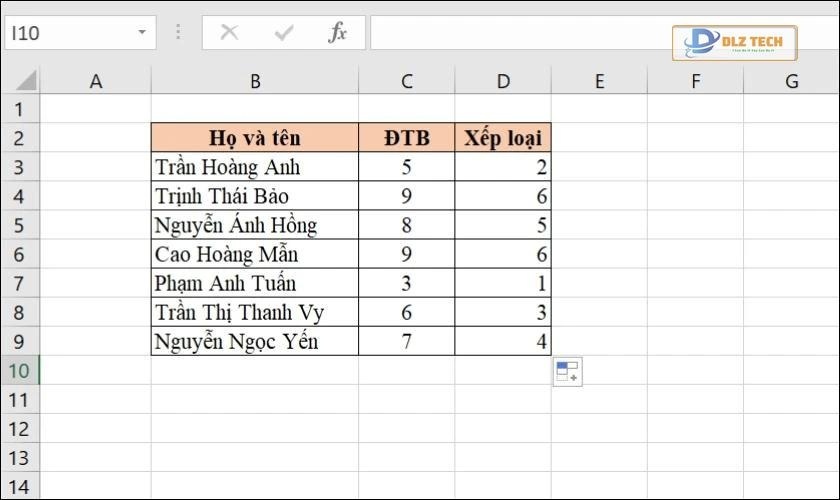
Với cấu trúc đơn giản, hai cách sử dụng hàm RANK cơ bản này sẽ giúp bạn thực hiện việc phân loại dữ liệu theo đúng mong muốn của mình. Hãy áp dụng chúng vào công việc của bạn một cách linh hoạt!
Hàm OR trong Excel là gì? Hướng dẫn cách sử dụng hàm OR và kết hợp với các hàm khác chi tiết tại đây!
Các hàm RANK có điều kiện trong Excel
Ngoài hàm RANK, Excel còn cung cấp cho người dùng các biến thể khác như RANK.EQ và RANK.AVG mà bạn có thể sử dụng để phân loại dữ liệu theo những cách khác nhau.
Hàm RANK.EQ
Hàm RANK.EQ, viết tắt của RANK Equal, hoạt động giống như hàm RANK nhưng với cách xử lý khác dành cho những giá trị trùng nhau. Khi điều này xảy ra, tất cả những giá trị giống nhau sẽ nhận cùng một thứ hạng, và thứ hạng của các giá trị khác sẽ được điều chỉnh dựa trên điều này.
Cú pháp của hàm này là: =RANK.EQ(number, ref, [order])
Trong đó, các thành phần đều có nhiệm vụ tương tự như hàm RANK.
Hàm RANK.AVG
RANK.AVG, viết tắt của RANK Average, cũng được sử dụng để phân loại thứ hạng, nhưng nếu có nhiều giá trị giống nhau, hàm này sẽ trả lại thứ hạng trung bình thay vì thứ hạng cụ thể. Ví dụ, nếu có 2 giá trị bằng nhau, kết quả trả về sẽ là số hạng trung bình của chúng.
Cú pháp của hàm này là: =RANK.AVG(number, ref, [order])
Cả hai hàm RANK.EQ và RANK.AVG đều có cách sử dụng tương tự như hàm RANK, nhưng cách mà chúng xử lý dữ liệu trùng lặp là khác nhau, đáp ứng nhu cầu sử dụng của người dùng.
Ví dụ minh họa: Khi bạn sử dụng hàm RANK.AVG như sau: =RANK.AVG(C3, $C$3:$C$9, 0)
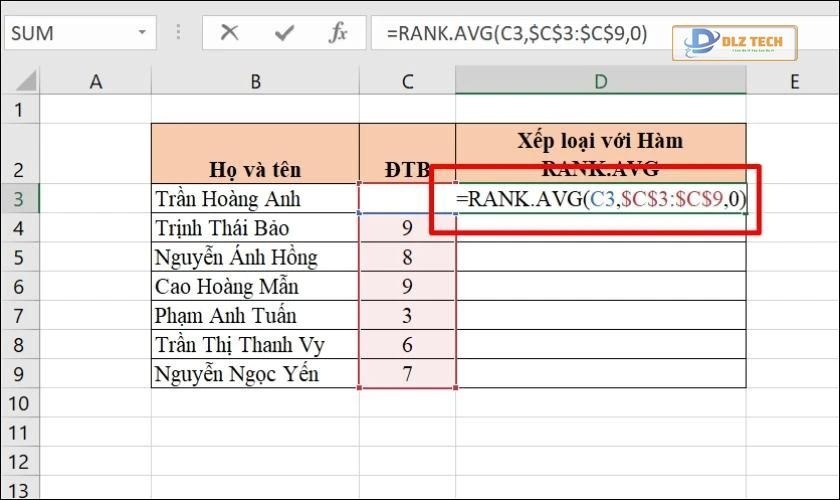
Trong trường hợp có Thái Bảo và Hoàng Mẫn đều đạt điểm trung bình 9, thì khi sử dụng hàm RANK.AVG, bạn sẽ thấy kết quả chạy phát sinh giá trị trung bình, chẳng hạn như 9.5, cho các trường hợp trùng lặp.
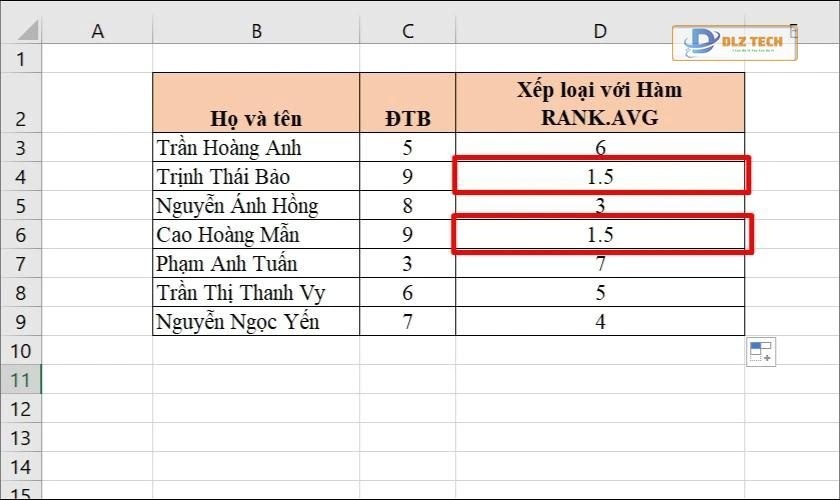
Mặc dù hai hàm RANK.EQ và RANK.AVG có cú pháp tương tự nhau, nhưng sự khác biệt trong cách xử lý dữ liệu trùng lặp giúp người dùng có thêm tùy chọn linh hoạt, phù hợp với nhu cầu sử dụng cụ thể.
Lưu ý: Hai hàm RANK.EQ và RANK.AVG nhằm cải thiện tính chính xác và rõ ràng hơn trong việc phân loại dữ liệu so với hàm RANK truyền thống. Do đó, người dùng nên xem xét sử dụng các hàm này trong các phiên bản tương lai của Excel.
Xem ngay về cách sử dụng hàm concatenate trong excel kèm ví dụ cụ thể
Kết luận:
Chúng tôi đã cung cấp một cái nhìn tổng quát về cách sử dụng hàm RANK trong Excel. Việc áp dụng hàm này sẽ giúp bạn xử lý dữ liệu dễ dàng và nhanh chóng hơn. Hãy thử nghiệm và áp dụng hàm Rank trong các báo cáo và phân tích tiếp theo để đạt được kết quả tối ưu cho công việc của bạn!
Tác Giả Minh Tuấn
Minh Tuấn là một chuyên gia dày dặn kinh nghiệm trong lĩnh vực công nghệ thông tin và bảo trì thiết bị điện tử. Với hơn 10 năm làm việc trong ngành, anh luôn nỗ lực mang đến những bài viết dễ hiểu và thực tế, giúp người đọc nâng cao khả năng sử dụng và bảo dưỡng thiết bị công nghệ của mình. Minh Tuấn nổi bật với phong cách viết mạch lạc, dễ tiếp cận và luôn cập nhật những xu hướng mới nhất trong thế giới công nghệ.
Thông tin liên hệ
Dlz Tech
Facebook : https://www.facebook.com/dlztech247/
Hotline : 0767089285
Website : https://dlztech.com
Email : dlztech247@gmail.com
Địa chỉ : Kỹ thuật Hỗ Trợ 24 Quận/Huyện Tại TPHCM.







